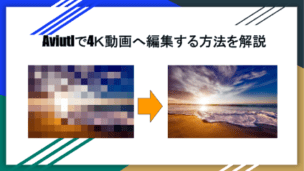
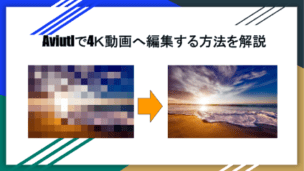
動画編集ソフトAviutlなら4K編集も可能。
ちょっとした手順で高画質な動画編集をすることが出来るようになります。
4K編集に興味ある方はぜひ記事を確認してみてください。
○ Aviutlでの4K編集動画作りました
○ 4Kの解像度とは
○ Aviutlなら4K編集設定も簡単
◇ 動画編集ソフトAviutlの4K設定
○ まずシステム設定画面を開く
○ 最大画像サイズやリサイズ設定を更新
○ 新規プロジェクトの画像サイズを更新
◇ Aviutlでの4K動画編集の注意点
○ 編集画面の大きさへ対処する
○ 編集動画の容量にも気を付けよう
4K編集について知る
Aviutlでの4K編集動画作りました
動画編集ソフト【Aviutl】を用いての4K編集手順をyoutubeへアップしました。
実際にソフトを起動して、デスクトップ上での設定手順を分かりやすく提示しています。
動画でご覧になりたい方は、ぜひ確認してみてください。
この記事だけでも、同様の編集手順は確認できます。
4Kの解像度とは
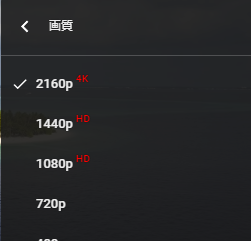
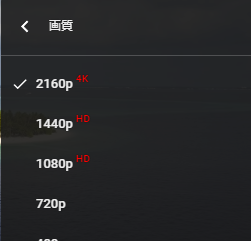
まずは4Kについて確認しておきましょう。
高画質動画の単位としてよく用いられる4Kという規格。
4Kをpixel単位の解像度で表すと3840×2160。
ちなみにこの3840×2160という数値は、Aviutlでの初期設定の最大画像サイズ1920×1080の幅や高さがそれぞれ2倍のサイズになります。
ちなみにyoutubeだと4K画質は『2160p』で表示され、Aviutl初期設定最大画像サイズでの動画は『1080p』に相当します。
Aviutlなら4K編集設定も簡単
そんな4K動画ですが、ソフトAviutlなら編集も簡単です。
Aviutlでの4K編集を実行するためには、まず初期設定の変更。
そして設定変更後、4K編集ファイルとして開けば、4K動画として出力することが出来るようになります。
それでは次項で設定更新、編集方法について詳しく確認していきましょう。
動画編集ソフトAviutlの4K設定
まずシステム設定画面を開く
動画編集ソフトAviutlで4k編集をするために、まずはシステム設定画面を開く必要があります。
操作手順はAviutlを立ち上げ、ファイル→環境設定→システムの設定の順でクリックします。
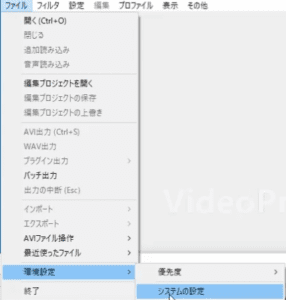
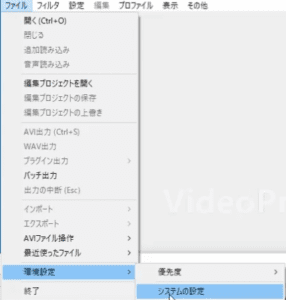
するとシステム設定画面が開きます。
初期設定を更新する場所は、システム設定画面の赤丸で囲った部分になります。
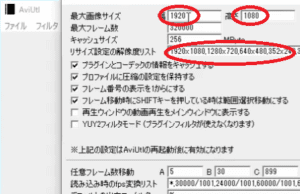
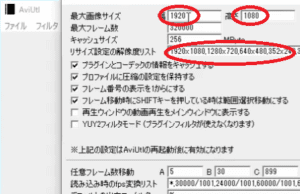
それでは実際に更新手順へと移りましょう。
最大画像サイズやリサイズ設定を更新
数値を更新する場所は『最大画像サイズ』、『リサイズ設定の解像度リスト』の部分になります。
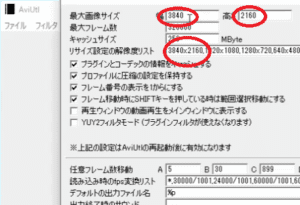
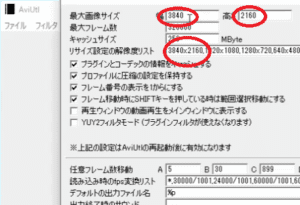
上記画像のようにまず最大画像サイズを『幅3840』、『高さ2160』へ更新します。
次にリサイズ設定の解像度リストへ『3840×2160』を追加します。
最後にシステム設定画面のOKボタンをクリックしたら、設定が更新されます。
なお新規プロジェクトへの反映のためには、一度Aviutlを閉じて立ち上げ直す必要があります。
次はプロジェクト毎の手順について確認しましょう。
新規プロジェクトの画像サイズを更新
上記の手順でシステム設定を更新できたら、実際に新規プロジェクトの設定についても確認してみましょう。
新規プロジェクトを立ち上げたら、以下のように画像サイズ設定画面が開きます。
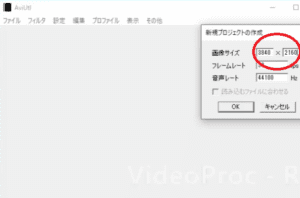
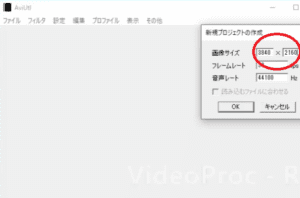
ここを幅3840×高さ2160へと更新しましょう。
これで4K動画編集が可能になりました。
最後に動画編集ソフトAviutlでの、4K編集における注意点について確認しておきましょう。
Aviutlでの4K動画編集の注意点
編集画面の大きさへ対処する
新規プロジェクトで4K用の画像サイズへと数値を設定すると、編集画面が大きくなりすぎて見切れることがあります。
それでも心配ご無用です。
下記のように編集画面サイズの表示比率を変えることで、ストレスなく編集することができます。


編集画面の表示の大きさは、表示タブ→拡大表示タブから更新可能です。
50%や25%などを選ぶと、編集画面を縮小することができます。
編集動画の容量にも気を付けよう
4K編集でもう1点気を付けておくべきなのが動画の容量。
一般的に動画は解像度を大きくすることで、容量はどんどん大きくなります。
容量が大きくなると
◇ 視聴者が動画の読み込みに時間がかかる
◇ アップロードに時間がかかる
◇ 動画保存用のストレージを圧迫する
といったことも考えられます。
高画質動画の作成や配信が可能な時代ですが、そういったデメリットがあることも覚えておきましょう。
動画編集ソフトaviutlで4Kの高画質動画作成にチャレンジしてみよう。






